Win7笔记本怎么设置wifi热点?
时间:2024/6/25作者:未知来源:盾怪网教程人气:
- [摘要]Win7用户在使用的笔记本电脑的时候,通常都是使用WiFi来与电脑实施网络的连接,相信大家都知道笔记本电脑上都有连接无线网络的功能,那么笔记本怎么设置wifi热点呢?下面,小编给大伙带来了Win7笔...
Win7用户在使用的笔记本电脑的时候,通常都是使用WiFi来与电脑实施网络的连接,相信大家都知道笔记本电脑上都有连接无线网络的功能,那么笔记本怎么设置wifi热点呢?下面,小编给大伙带来了Win7笔记本设置wifi热点的图文操作了。
笔记本怎么设置wifi热点
打开“控制面板”

点击“网络和Internet”
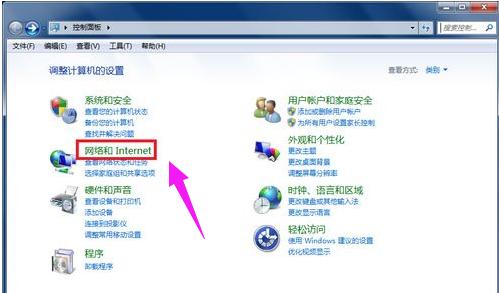
点击“网络共享中心”

找到并打开“设置新的网络连接或网络”
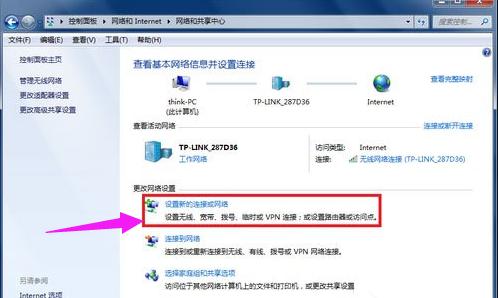
拉动滚动条到最下方,选择并打开“设置无线临时(计算机到计算机)网络”
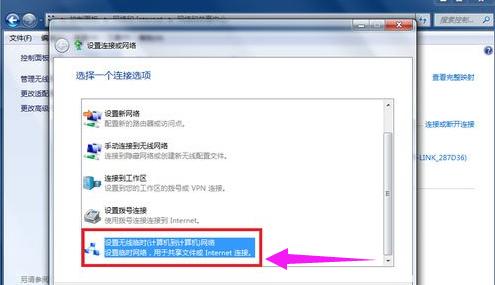
点击:下一步
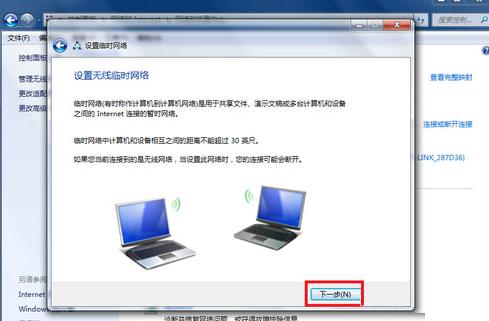
填写网络名称、密码
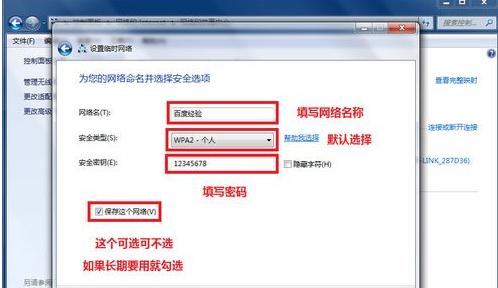
等待无线WiFi设置完成
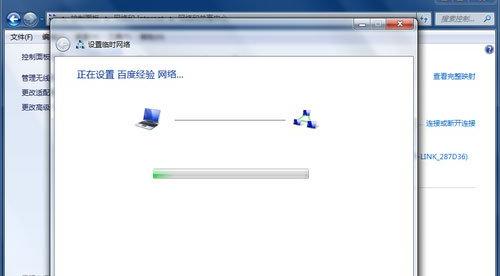
等待几秒钟后你就可以看到无线网络设置成功的提示,关闭控制面板,接下来就可以用其他笔记本或者手机连接上网了。
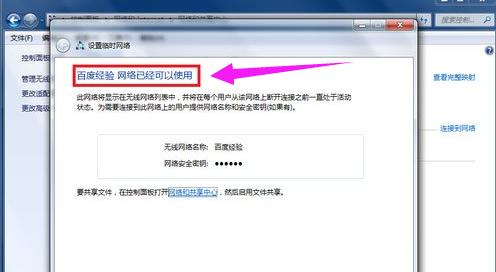
以上就是Win7笔记本设置wifi热点的技巧
windows 7 的设计主要围绕五个重点——针对笔记本电脑的特有设计;基于应用服务的设计;用户的个性化;视听娱乐的优化;用户易用性的新引擎。 跳跃列表,系统故障快速修复等,这些新功能令Windows 7成为最易用的Windows。
关键词:Win7笔记本怎样设置wifi热点?